Обычно мы храним много полезных данных на наших телефонах Android. Если вы не хотите потерять данные из-за несчастных случаев, вы можете сделать резервную копию своего телефона Android на ПК. Однако нелегко сделать резервную копию такого количества файлов с телефона на компьютер. Если вы хотите легко выполнить резервное копирование, прочитайте эту статью и следуйте приведенным ниже методам. Вы увидите, что резервное копирование может быть очень эффективным.
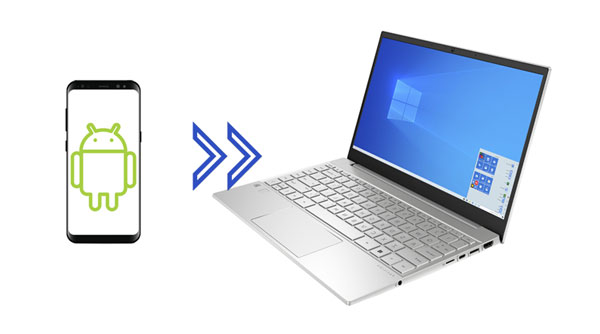
- Способ 1: Резервное копирование данных телефона Android на ПК с помощью iReaShare Android Manager
- Способ 2: Резервное копирование Android на ПК с помощью Google Диска
- Способ 3: Резервное копирование данных телефона на ПК через Smart Switch
- Способ 4: Резервное копирование данных телефона Android на ПК через USB вручную
- Дополнительные советы: часто задаваемые вопросы по резервному копированию Android на ПК
Способ 1: Резервное копирование данных телефона Android на ПК с помощью iReaShare Android Manager
iReaShare Android Manager предлагает вам функцию резервного копирования в один клик, позволяя вам сделать резервную копию большинства данных с вашего телефона Android на ваш ПК за один раз. Он может одновременно передавать ваши контакты, журналы вызовов, текстовые сообщения, фотографии, видео, пользовательские приложения, музыку и документы. Кроме того, он сохраняет ваши данные в читаемых форматах, так что вы можете получить доступ к файлам резервных копий на вашем компьютере напрямую.
Дополнительные возможности iReaShare Android Manager:
- Помимо резервного копирования, он может восстанавливать данные резервной копии на любом устройстве Android всего за один клик.
- Восстановленные данные не заменят ваши текущие данные на целевом устройстве Android.
- Вы также можете просматривать и переносить определенные файлы Android на свой компьютер.
- Поддерживаются USB- и Wi-Fi-соединения.
- Он широко совместим с Android 4.0 и более поздними версиями, включая последнюю версию Android 14.
- Версии для Windows и Mac доступны для загрузки.
Загрузите Android Manager для резервного копирования ваших данных.
Скачать для Win Скачать для Mac
Руководство по резервному копированию данных телефона Android на ПК в один клик:
Шаг 1: После загрузки и установки программного обеспечения Android Manager на ваш компьютер подключите смартфон к ПК с помощью USB-кабеля.
Шаг 2: Следуйте инструкциям на экране, чтобы активировать режим отладки USB на Android. Затем программное обеспечение распознает ваше устройство.

Шаг 3: Нажмите « Super Toolkit » и « Backup ». Затем вы увидите типы данных во всплывающем окне. Нажмите « Back Up » в нижней части, чтобы начать процесс. Ваши данные Android будут скопированы на ваш ПК с Windows.

Способ 2: Резервное копирование Android на ПК с помощью Google Диска
Google Drive позволяет загружать файлы с устройства в хранилище Google Cloud. Если вы хотите сделать резервную копию Android на ПК, вы можете установить Google Drive на свой телефон. Во время этого процесса требуется, чтобы ваш телефон Android и компьютер имели стабильную сеть. Если вы используете мобильную сеть, резервное копирование может стоить много сотовых данных.
Кстати, вы можете добавить свой Google Диск на свой телефон Android с помощью приложения «Настройки», но оно объединит все ваши данные в один файл, и вы не сможете получить доступ к резервной копии на своем ПК.
Выполните резервное копирование Android на ПК с помощью Google Диска:
Шаг 1: Загрузите и установите Android-версию Google Диска на свой телефон, затем откройте ее и войдите в свою учетную запись Google.
Шаг 2: Нажмите « + » > « Загрузить », чтобы найти и выбрать содержимое, которое вы хотите скопировать с вашего устройства Android. Затем нажмите « Загрузить » в правом нижнем углу, чтобы продолжить.
Шаг 3: После загрузки файлов на Google Drive, перейдите на Google Drive на вашем ПК и войдите в систему с тем же аккаунтом. Теперь вы можете просматривать файлы Android и загружать то, что хотите, на свой компьютер.

Способ 3: Резервное копирование данных телефона на ПК через Smart Switch
При использовании телефона Samsung Android, Smart Switch будет подходящим вариантом для резервного копирования. Функция резервного копирования Smart Switch помогает вам переносить различные файлы с телефона на компьютер. Кроме того, обратите внимание, что вы не сможете напрямую получить доступ к отдельным файлам на компьютере после резервного копирования.
Вот как выполнить резервное копирование данных телефона Samsung Android на ПК с помощью Smart Switch:
Шаг 1: Загрузите и установите версию Smart Switch для Windows на свой ПК, а затем запустите ее.
Шаг 2: Подключите свой телефон Android к ПК с помощью USB-кабеля и выберите « Передача файлов » в окне USB-подключения.
Шаг 3: Нажмите « БОЛЬШЕ » > « Настройки », чтобы выбрать нужные элементы резервного копирования. После этого нажмите « ОК » > « Резервное копирование », чтобы начать его.

Способ 4: Резервное копирование данных телефона Android на ПК через USB вручную
Итак, если у вас не так много файлов на вашем телефоне Android для резервного копирования на ПК, вы можете использовать ручной метод - перетащить файлы Android на компьютер с помощью USB. По сравнению с предыдущими методами, этот неэффективен, но это самый простой способ.
Действия по резервному копированию данных телефона Android на ПК через USB вручную:
Шаг 1: Подключите телефон к ПК с помощью USB-кабеля, а затем выберите « MTP » на Android.
Шаг 2: Дважды щелкните « Этот компьютер » и найдите « Устройства и диски ». Затем вы увидите диск вашего телефона Android. Быстро щелкните по нему дважды, чтобы получить к нему доступ.
Шаг 3: Перейдите к файлам, которые вы хотите скопировать, и выберите их с помощью мыши. Наконец, перетащите файлы на рабочий стол вашего ПК. После завершения передачи данных вы можете отключить телефон от компьютера.

Дополнительные советы: часто задаваемые вопросы по резервному копированию Android на ПК
В1: Могу ли я получить доступ к своим резервным файлам на моем ПК?
Если вы используете Android Manager, Google Drive и ручное резервное копирование USB, вы можете получить доступ к файлам резервных копий на вашем ПК. Только Smart Switch не позволяет вам получить доступ к определенным файлам резервных копий.
В2: Могу ли я восстановить резервную копию на другом телефоне Android?
Да, можно. Пока телефон Android поддерживается программным обеспечением или приложением, вы можете восстановить резервную копию на любом устройстве Android без проблем.
В3: Могу ли я создать резервную копию контактов Android на SD-карте?
Да, можете, но сначала вам нужно сохранить контакты в виде файла VCF на вашем телефоне:
- Откройте приложение «Телефон» и перейдите на вкладку «Контакты».
- Нажмите значок «Меню» и выберите «Управление контактами» > «Импорт или экспорт контактов».
- Нажмите «Экспорт» > «Внутренняя память» > «Экспорт» > «ОК».
После этого перейдите в диспетчер файлов и найдите файл VCF. Затем переместите его на SD-карту напрямую. Если ваш телефон не поддерживает SD-карты, вам понадобится кардридер, чтобы подключить SD-карту к телефону.
Заключение
Все эти методы резервного копирования, представленные в этой статье, были проверены нами, и они безопасны в использовании. Теперь вы можете сделать резервную копию своего телефона Android на ПК в 1 клик с помощью iReaShare Android Manager . Это программное обеспечение позволяет вам выполнить резервное копирование с помощью USB и Wi-Fi, что очень удобно для подключения и резервного копирования данных. Вы также можете использовать Google Drive, USB-кабель и Smart Switch. Независимо от того, что вы выберете, вы можете легко сделать резервную копию своих данных Android.





























































